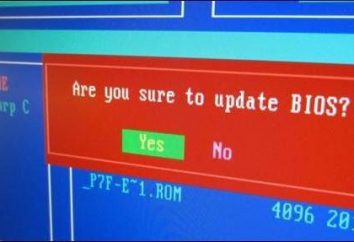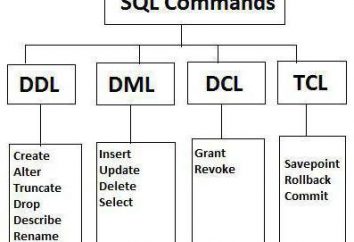Cómo configurar el micrófono "en Skype" – unos sencillos pasos
Los usuarios de la primera toma de contacto con el programa "Skype", la pregunta surge a menudo: "Cómo configurar el micrófono" a través de Skype, "la forma más fácil?" El le propuso la instrucción paso a paso se dará material. Siguiendo sus instrucciones, para resolver este problema no será difícil. No hay nada malo con eso. Así que no dude en tomar y hacer.

La elección
Ahora el mercado hay muchos dispositivos de esta clase. El más barato de ellos cuestan 2 dólares. A su vez, los micrófonos de alta calidad que le costará 400 dólares. Se recomienda comprar el costo unitario de 20-30 USD. Como muestra la práctica, tienen una calidad razonable y el costo de la democracia. También puede comprar un auricular, con el micrófono. Pero en este caso, esperar un alto  la calidad del sonido no es necesario. Convencionalmente, los dispositivos de audio de datos se pueden dividir en dos tipos, dependiendo del método de conexión:
la calidad del sonido no es necesario. Convencionalmente, los dispositivos de audio de datos se pueden dividir en dos tipos, dependiendo del método de conexión:
- Audiodzhek 3,5 mm.
- USB.
En el primer caso, la conexión utiliza el pasador, y el segundo – un conector rectangular. Con la calidad de sonido mejor posición para adquirir un micrófono en la primera representación. Independientemente de su procedimiento de selección de cómo configurar un micrófono en el "Skype" Es idéntico para todos los tipos de dispositivos. Se compone de los siguientes pasos:
- Conexión a un PC.
- Configurar y probar el sistema operativo.
- Configurar y probar "a través de Skype."
Que van a ser pintadas después.
conexión de hardware
Cómo activar el micrófono "en Skype"? En la primera etapa del proceso se realiza mediante conmutación de hardware, es decir, conectar el dispositivo de audio al PC. Como se mencionó anteriormente, la conexión puede ser utilizado tanto audiodzhek de 3,5 mm o USB. En el primer caso el sistema para encontrar el bloque de nido tarjeta de sonido. Se pueden ubicar en el lado posterior del cuerpo, y en su parte frontal. Por lo general son tres: verde (destinado a la salida de sonido, conectado a la misma auriculares o altavoces), azul (utilizado para la entrada de señal de sonido de la cinta, una guitarra o sintetizador) y rosa (a veces ser color melocotón) y se resumen aquí los cables del micrófono. Fue en el último de ellos y es necesario instalar la conexión de enchufe del dispositivo de audio en este caso. Pero con un USB a conectar todo mucho más fácil. Es suficiente para encontrar cualquier conector rectangular forma deseada e introducir el cable del micrófono.

Configurar el sistema operativo
Una vez que el hardware de conmutación, en la esquina inferior derecha de la pantalla del monitor debería ver un mensaje que dice que el conector conectado. Si no, entonces probablemente no se instala controlador de la tarjeta de sonido. Ellos están en el disco que viene incluido con la placa base. Puesto que es necesario para su instalación y reinicie el equipo. Si el disco no está disponible, entonces descargarlos desde el sitio web oficial del fabricante de la placa. Ahora vamos a ver cómo configurar un micrófono en el sistema operativo "en Skype". Estos parámetros son los mismos para todas las aplicaciones "güindos". Para ello, realice las siguientes operaciones:
- Ir a "Inicio". Entonces necesitamos "Panel de control". En ella encontramos la etiqueta de "sonido" y confiamos en él, haga doble clic en el botón izquierdo del manipulador. Se abre la ventana.
- A continuación, tiene que ir a la pestaña "Record". Es una lista completa de los micrófonos conectados a la computadora. Nos encontramos en ella la que está conectado al punto actual en el tiempo, y lo hacemos un doble clic. Esto abre las propiedades del micrófono.
- A continuación, vaya a la pestaña "tono". Es necesario marcar la casilla "Escuchar a este dispositivo". Haga clic en el botón "Aplicar". En este auriculares conectados o altavoces reproducirá sonidos desde el micrófono.
- A continuación, haga clic en "Opciones avanzadas". En la lista de "formato predeterminado", seleccione la frecuencia máxima (para máxima calidad de sonido). Una vez más, haga clic en "Aplicar".
- Mover a la pestaña "Niveles". Aquí, a su discreción es necesario instalar dos deslizador, "Micrófono" y "Boost del micrófono". Sus valores deben ser instalados en función de la calidad del sonido. posición incorrecta de los deslizadores puede causar que sea fuerte o silenciar el micrófono "a través de Skype." Una selección se realiza de la siguiente manera: establecer el valor, pulsar el botón "Aplicar" y produce sonidos que luego se escuchan en los auriculares o altavoces. Con la suficiente calidad de sonido proceder al siguiente paso. De lo contrario, continúe para seleccionar su posición.
- Tan pronto como se instalan los controles deslizantes, volver a la pestaña "tono" y quitar la caja instalada anteriormente. A continuación, realiza un clic en el botón "OK".
En este ajuste en el sistema operativo ha terminado.
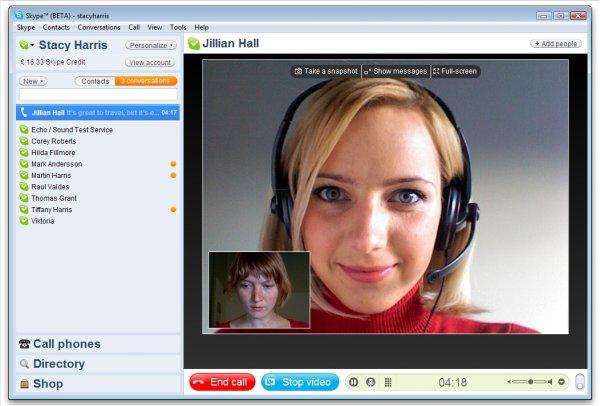
Probar el sistema operativo
Después de ajustar los parámetros del sistema de grabación de audio en "güindos" se recomienda encarecidamente a probar. Para hacer esto en el "sonido" (que se supone que permanecerá abierta después de la etapa anterior) en el "Record" pestaña nos encontramos con el micrófono adecuado. Frente a él para ser una barra de color verde oscuro. Luego se debe en parte o en su totalidad (en función de la intensidad de señal) para convertirse en verde claro si el sonido proviene de un micrófono al ordenador. Si esto sucede, entonces todo se hace correctamente y se puede proceder al siguiente paso.
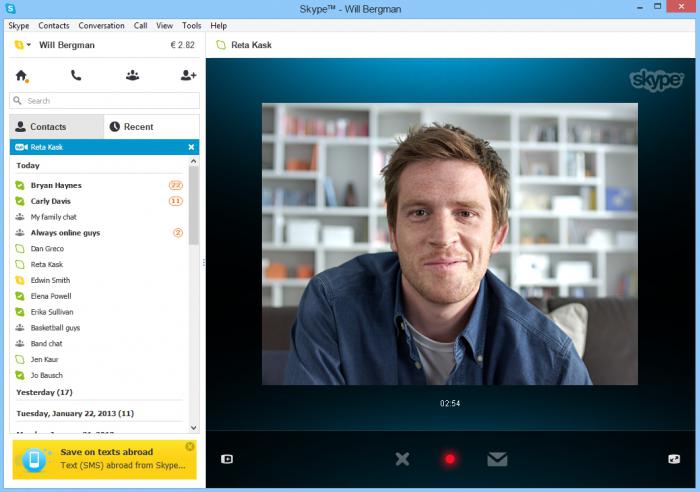
La creación de "Skype"
Otros ajuste del micrófono en "Skype" Se corrigiendo la configuración inicial de este programa. Para empezar, es necesario instalarlo. Para ello, descargue el sitio web oficial de la distribución. Entonces, siguiendo las instrucciones del asistente, establecer el "Skype" en su computadora. En el siguiente paso es necesario registrarse con este servicio. A continuación, abra la ventana principal del programa. Es necesario ir a los principales elementos de menú "Herramientas". En ella, seleccione "Configuración". Esta ventana se puede abrir con la combinación de teclas "Ctrl" y "" (coma en el diseño de teclado Inglés). Su columna de la derecha para seleccionar "Ajuste de sonido". Especificar los dispositivos en las listas desplegables "Micrófono" y "dinámica" que están conectados a la hora actual. Hemos establecido los controles deslizantes de nivel máximo de la señal a su gusto. Si FONIT micrófono en el "Skype" que necesita para desmarcar "sintonización automática  micrófono "en la misma ventana. Pulse el botón "OK" y guardar los ajustes establecidos previamente.
micrófono "en la misma ventana. Pulse el botón "OK" y guardar los ajustes establecidos previamente.
Prueba de "Skype"
Ahora vamos a tratar con el hecho, cómo comprobar el micrófono en el "Skype". Para ello, abra uno de los métodos descritos anteriormente con la ventana de configuración y vaya a la sección "Ajustes sonoros". A continuación, prestar atención a la barra deslizante junto al campo "micrófono". él debe moverse hacia la derecha con la aparición del sonido. A continuación, cierre la ventana. En el siguiente paso que necesita para hacer una llamada de prueba. Para ello, la lista de contactos, encontrar el «eco» y hacer llamadas. Escuchado contestar el mensaje de la máquina y dejar su puesto después de la señal. Entonces debe ser reproducida. Si todo va bien, y se oye a sí mismo en la respuesta, el micrófono está configurado y se puede conversar. De lo contrario, compruebe la conexión y la configuración de nuevo.
problemas potenciales
Entre los principales problemas que pueden surgir en el proceso de comunicación "en Skype", los siguientes:
- Mala calidad de sonido o completa falta de ella.
- No hay ninguna imagen en la pantalla del monitor.
- Imagen de mala calidad durante la comunicación.
La solución para cada uno de ellos será ofrecida en la siguiente sección.
Vías de solución
En el primer caso es necesario comprobar la conexión. A continuación, comprobar la configuración del sistema operativo y "Skype", así como asegurarse de que es el micrófono y auriculares o altavoces seleccionado (el proceso de cómo hacer que el micrófono "en Skype", se ha descrito previamente en el texto, unos altavoces o auriculares todas similares, sólo tendrá que utilizar "altavoz" en la misma ventana). Por otra parte, este procedimiento debe hacerse tanto a los usuarios: el problema puede estar en cada equipo.

En el segundo caso, es necesario asegurarse de que se trata de una llamada de video está hecho (con un icono de cámara de vídeo). A continuación, desea ver la conmutación correcta. También comprobar el controlador de la cámara web y corregir su trabajo "en Skype" (tema "Herramientas" del menú principal, a continuación, seleccione "Configuración" y encontrar el artículo "Configuración de vídeo"). No deben reproducirse foto con una cámara web. En este último caso, instalamos todas las actualizaciones disponibles para su sistema operativo. Tal vez la velocidad de conexión es baja, por lo que y la imagen distorsionada en el proceso de comunicación (en este caso, debe detener todos los procesos, tales como Torrent o el navegador que utiliza el tráfico).
resumen
En este artículo se describe eliminado cómo configurar un micrófono en el "Skype". El cumplimiento de orientación se dijo anteriormente, configurar correctamente el programa no será difícil para un usuario experimentado o un principiante. Por lo que es seguro tomar y vamos a hacer!